别人发语音听不到声音是怎么回事
原因是:1、手机中的媒体音量关闭了;2、手机设置了静音模式;3、手机存在某些病毒文件;4、微信的录音权限没有开启;5、微信缓存过多;6、手机听筒损坏。

本教程操作环境:MIUI10.2系统、红米note4x手机。
检查媒体音量
首先需要检查的就是手机中的媒体音量是否关闭了,可能是我们不注意按到音量键导致的,把调整到最大看是否能听到语音。

检查手机静音
接下来要检查一下手机是否设置了静音模式,静音模式中一切的声音都是听不到的,包括微信的语音声音。
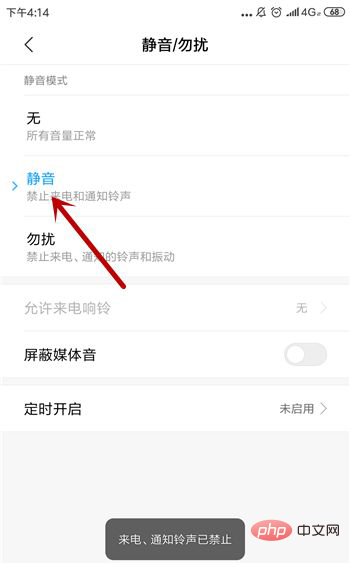
重启一下手机
很多时候重启手机都能解决很多问题,这也是很多电子产品解决问题的通用方法,所以尝试着重启下手机吧。
![1625724823347163.png OEAA}]~U0]DZHU72}_RHO7L.png](https://img.php.cn/upload/image/631/962/832/1625724823347163.png)
手机查杀病毒
某些病毒文件会导致我们的手机出现问题,打开手机里自带的杀毒软件对手机全盘查杀病毒,如果有要及时清除,然后看是否解决了问题。
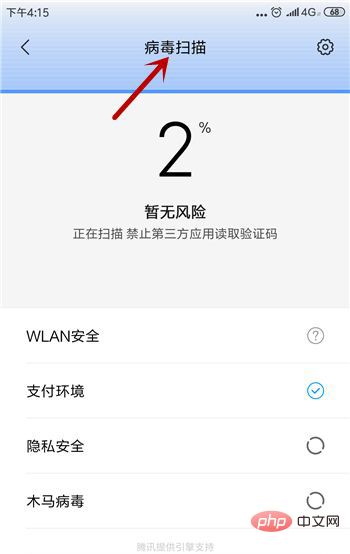
微信录音权限
如果微信的录音权限没有开启那语音信息肯定是听不到声音的,如果没开启的话设置为允许,然后再听下语音信息。
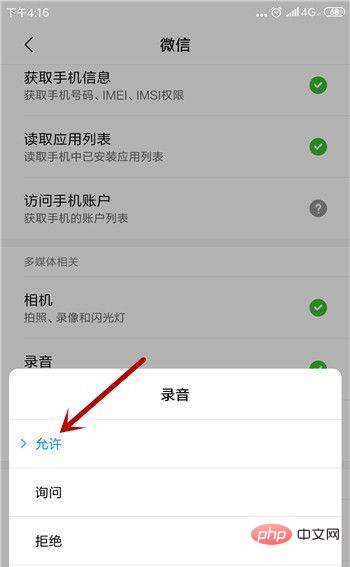
微信缓存过多
微信每天可能接受了大量的视频和图片等,如果长期不清理会导致缓存过多,从而导致微信的语音功能受到影响,所以去清理下。
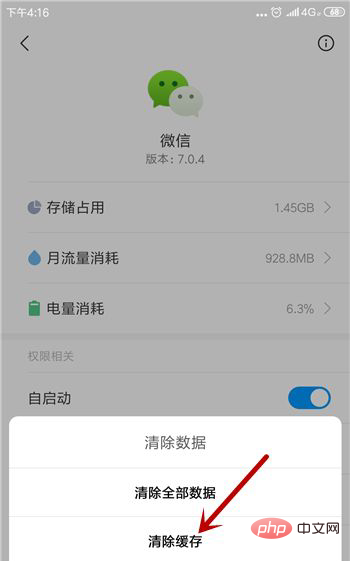
手机听筒损坏
如果上面都不能解决问题则要考虑是不是手机听筒损坏了,只需要打电话看能否听到声音,听不到就按下免提试试,免提听得到就是听筒坏了,需要去维修手机。
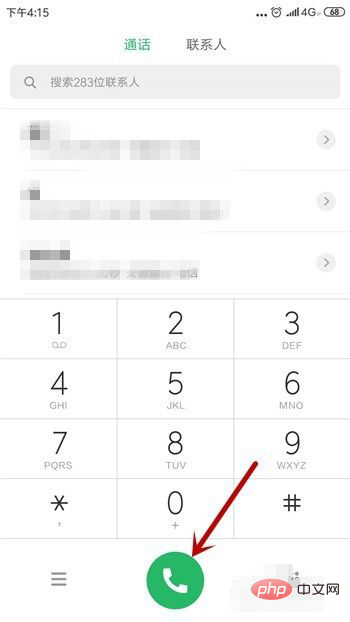
更多计算机相关知识,请访问常见问题栏目!
Atas ialah kandungan terperinci 别人发语音听不到声音是怎么回事. Untuk maklumat lanjut, sila ikut artikel berkaitan lain di laman web China PHP!

Alat AI Hot

Undresser.AI Undress
Apl berkuasa AI untuk mencipta foto bogel yang realistik

AI Clothes Remover
Alat AI dalam talian untuk mengeluarkan pakaian daripada foto.

Undress AI Tool
Gambar buka pakaian secara percuma

Clothoff.io
Penyingkiran pakaian AI

AI Hentai Generator
Menjana ai hentai secara percuma.

Artikel Panas

Alat panas

Notepad++7.3.1
Editor kod yang mudah digunakan dan percuma

SublimeText3 versi Cina
Versi Cina, sangat mudah digunakan

Hantar Studio 13.0.1
Persekitaran pembangunan bersepadu PHP yang berkuasa

Dreamweaver CS6
Alat pembangunan web visual

SublimeText3 versi Mac
Perisian penyuntingan kod peringkat Tuhan (SublimeText3)

Topik panas
 1378
1378
 52
52
 Selesaikan masalah memainkan fon kepala dan pembesar suara pada masa yang sama dalam win11
Jan 06, 2024 am 08:50 AM
Selesaikan masalah memainkan fon kepala dan pembesar suara pada masa yang sama dalam win11
Jan 06, 2024 am 08:50 AM
Secara umumnya, kita hanya perlu menggunakan salah satu fon kepala atau pembesar suara pada masa yang sama Namun, beberapa rakan telah melaporkan bahawa dalam sistem win11, mereka menghadapi masalah fon kepala dan pembesar suara pada masa yang sama matikan dalam panel realtek dan ia akan baik-baik saja, mari lihat di bawah. Apakah yang perlu saya lakukan jika fon kepala dan pembesar suara saya berbunyi bersama dalam win11 1. Mula-mula cari dan buka "Panel Kawalan" pada desktop 2. Masukkan panel kawalan, cari dan buka "Perkakasan dan Bunyi" 3. Kemudian cari ". Realtek High Definition" dengan ikon pembesar suara. Pengurus Audio" 4. Pilih "Speaker" dan klik "Panel Belakang" untuk memasukkan tetapan pembesar suara. 5. Selepas membuka, kita dapat melihat jenis peranti Jika anda ingin mematikan fon kepala, nyahtanda "Fon Kepala".
 Cara menjadikan suara anda lebih jelas semasa panggilan pada iPhone 15
Nov 17, 2023 pm 12:18 PM
Cara menjadikan suara anda lebih jelas semasa panggilan pada iPhone 15
Nov 17, 2023 pm 12:18 PM
IPhone Apple menyertakan ciri panggilan yang membolehkan suara anda disampaikan dengan lebih jelas kepada orang yang anda bercakap semasa panggilan, walaupun dalam persekitaran yang sibuk. Ia dipanggil pengasingan suara, dan inilah cara ia berfungsi. Dalam iOS15 dan lebih baru, Apple telah menyertakan beberapa ciri untuk menjadikan persidangan video menggunakan FaceTime dan aplikasi panggilan video lain lebih menarik pada iPhone. Salah satu ciri, dipanggil Pengasingan Suara, memudahkan orang mendengar anda pada panggilan video dan pada peranti yang menjalankan iOS 16.4 dan ke atas, ia juga berfungsi pada panggilan telefon biasa. Apabila anda sedang dalam panggilan, mikrofon peranti anda biasanya menangkap pelbagai bunyi dalam persekitaran, tetapi dengan pengasingan suara, pembelajaran mesin boleh membezakan antara ini
 Bicu fon kepala hadapan komputer tidak bertindak balas. Bagaimana untuk menyelesaikan masalah tiada bunyi dari fon kepala hadapan Win11
Apr 11, 2024 pm 06:10 PM
Bicu fon kepala hadapan komputer tidak bertindak balas. Bagaimana untuk menyelesaikan masalah tiada bunyi dari fon kepala hadapan Win11
Apr 11, 2024 pm 06:10 PM
Tiada bunyi dari set kepala hadapan komputer Win11 adalah masalah biasa, yang mungkin disebabkan oleh masalah pemandu, kegagalan perkakasan atau ralat tetapan. Artikel ini akan memperkenalkan beberapa penyelesaian untuk membantu anda menyelesaikan masalah ini dengan cepat supaya anda boleh terus menikmati muzik, video dan permainan anda. Kaedah 1. 1. Mula-mula, tekan kombinasi kekunci [Win+X] pada papan kekunci, atau klik kanan [Logo Mula Windows] pada bar tugas, dan kemudian pilih [Tetapan] dalam item menu yang terbuka; tetingkap, Klik [Sistem] pada bar sisi kiri, dan klik [Bunyi (Tahap Kelantangan, Output, Input, Peranti Bunyi)] di sebelah kanan 3. Laluan semasa ialah: Sistem > Bunyi, di bawah Output, pilih [Fon kepala]; ; Kaedah 2. 1. Klik [Mula] dalam bar tugas di sudut kiri bawah, pada
 Tutorial bagaimana untuk menyelesaikan masalah tiada bunyi dalam permainan LOL
Jan 15, 2024 am 10:03 AM
Tutorial bagaimana untuk menyelesaikan masalah tiada bunyi dalam permainan LOL
Jan 15, 2024 am 10:03 AM
Komputer adalah normal, dan bunyi adalah normal sehingga wira dipilih Walau bagaimanapun, selepas memasuki permainan, tiada bunyi, wira tidak bercakap, dan sistem melancarkan seluruh tentera dan tidak ada apa-apa. Permainan ini juga telah dipasang semula! Ini adalah soalan daripada pengguna LOL, jadi bagaimana untuk menyelesaikannya? Bagi pengguna yang tidak faham, mari kita lihat penyelesaian kepada masalah tiada bunyi ketika bermain LOL. "League of Legends" ialah permainan dalam talian yang dibangunkan oleh Riot Games di Amerika Syarikat dan dikendalikan oleh Tencent Games di tanah besar China Ia kini merupakan salah satu permainan yang paling banyak dimainkan, tetapi jika anda bermain terlalu banyak, anda akan menghadapi beberapa masalah. seperti tiada bunyi semasa bermain LOL , apa yang perlu kita lakukan? Seterusnya, editor akan memberitahu anda bagaimana untuk menyelesaikan masalah tiada bunyi semasa bermain LOL. Kenapa tiada bunyi semasa bermain LOL?
 7 Cara untuk Tetapkan Semula Tetapan Bunyi pada Windows 11
Nov 08, 2023 pm 05:17 PM
7 Cara untuk Tetapkan Semula Tetapan Bunyi pada Windows 11
Nov 08, 2023 pm 05:17 PM
Walaupun Windows mampu mengurus bunyi pada komputer anda, anda mungkin masih mahu campur tangan dan menetapkan semula tetapan bunyi anda sekiranya anda menghadapi masalah audio atau gangguan. Walau bagaimanapun, dengan perubahan estetik yang telah dibuat oleh Microsoft dalam Windows 11, memusatkan perhatian pada tetapan ini menjadi lebih sukar. Jadi, mari kita selami cara mencari dan mengurus tetapan ini pada Windows 11 atau tetapkan semula jika berlaku sebarang masalah. Cara Menetapkan Semula Tetapan Bunyi dalam Windows 11 dalam 7 Cara Mudah Berikut ialah tujuh cara untuk menetapkan semula tetapan bunyi dalam Windows 11, bergantung pada isu yang anda hadapi. Jom mulakan. Kaedah 1: Tetapkan semula tetapan bunyi dan kelantangan apl Tekan butang pada papan kekunci anda untuk membuka apl Tetapan. Klik sekarang
 Windows tidak boleh memulakan Ralat perkhidmatan Audio Windows 0x80070005
Jun 19, 2024 pm 01:08 PM
Windows tidak boleh memulakan Ralat perkhidmatan Audio Windows 0x80070005
Jun 19, 2024 pm 01:08 PM
Komputer lelaki itu muncul: Windows tidak boleh memulakan perkhidmatan WindowsAudio (terletak pada komputer tempatan). Ralat 0x8007005: Akses ditolak. Keadaan ini biasanya disebabkan oleh kebenaran pengguna Anda boleh mencuba kaedah berikut untuk membetulkannya. Kaedah 1: Ubah suai pendaftaran untuk menambah kebenaran melalui pemprosesan kelompok, buat dokumen teks baharu pada desktop, simpannya sebagai .bat dan klik kanan pentadbir untuk pergi jauh. Echo ===========================EchoProcessingRegistryPermission.Sila tunggu...Echo================ == ========subinacl/subkey
 Apakah yang perlu saya lakukan jika bunyi Win11 tidak dapat mencari peranti output Apakah yang perlu saya lakukan jika Win11 tidak dapat mencari tetapan output bunyi?
Feb 29, 2024 am 09:32 AM
Apakah yang perlu saya lakukan jika bunyi Win11 tidak dapat mencari peranti output Apakah yang perlu saya lakukan jika Win11 tidak dapat mencari tetapan output bunyi?
Feb 29, 2024 am 09:32 AM
Win11 ialah sistem pengendalian terkini yang dilancarkan oleh Microsoft, tetapi semasa penggunaan, sesetengah pengguna mungkin menghadapi masalah bahawa tetapan output bunyi tidak dapat ditemui Artikel ini akan memperkenalkan beberapa penyelesaian. Kaedah 1: 1. Tekan [Win+ [Sistem], klik [Penyelesaian Masalah (Cadangan Penyelesaian Masalah, Keutamaan dan Sejarah)] di sebelah kanan; 3. Klik [Penyelesaian Masalah Lain] 4. Di bawah yang paling biasa digunakan, cari audio, dan kemudian klik [Run] di sebelahnya; 5. Akhir sekali, ikut arahan yang diberikan oleh sistem dan lakukan operasi langkah demi langkah untuk menyelesaikan masalah tidak dapat merakam audio Kaedah 2: 1. Klik kanan
 Cara menambah sari kata dan bunyi pertuturan untuk memotong video
Mar 26, 2024 pm 05:14 PM
Cara menambah sari kata dan bunyi pertuturan untuk memotong video
Mar 26, 2024 pm 05:14 PM
[Alih Suara] 1. Buka apl keratan dan import fail video yang perlu ditambah alih suara. 2. Klik butang "Audio" di bahagian bawah antara muka penyuntingan video dan pilih pilihan "Rakaman". 3. Klik butang rakaman merah di bawah untuk mula merakam kandungan alih suara yang diingini. 4. Selepas rakaman selesai, klik butang "Eksport" di sudut kanan atas dan simpannya. [Dengan sari kata] 1. Buka apl keratan dan import fail video yang sari kata perlu ditambah. 2. Klik butang "Teks" di bahagian bawah antara muka penyuntingan video dan pilih pilihan "Teks Baharu". 3. Masukkan sari kata yang anda mahu tambah dalam kotak teks, dan kemudian tetapkan



